Schritt 2: Konfigurieren der Weiterleitungsregel in Microsoft Office 365
Folgen Sie den Schritten zum Erstellen einer neuen BCC-Regel, die alle E-Mails an den in Schritt 1 konfigurierten Journalbenutzer weiterleitet:
1. Melden Sie sich mit dem Administratorkonto bei Microsoft Office 365 an.
2. Wählen Sie aus den oberen Menü Administrator > Exchange aus, um die Exchange-Verwaltungskonsole zu öffnen.

Konfigurieren der Weiterleitungsregel in Microsoft Office 365
3. Wählen Sie Nachrichtenfluss aus, um die Weiterleitungs-/BCC-Regel zu erstellen.
4. Wählen Sie auf der Registerkarte Regeln das Symbol + (Neu) und anschließend Neue Regel erstellen aus.
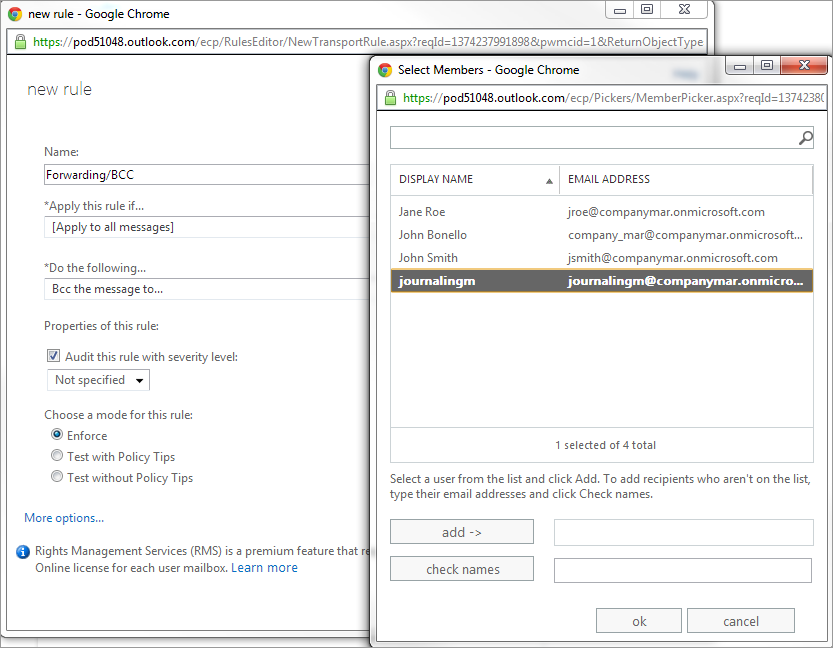
Erstellen einer neuen Weiterleitungsregel
5. Konfigurieren Sie im Fenster Neue Regel die folgenden Optionen:
| Option | Beschreibung |
|---|---|
| Name | Geben Sie einen Regelnamen ein, z. B. Weiterleitung/BCC. |
| *Diese Regel anwenden... |
Wählen Sie aus der Dropdown-Liste [Auf alle Nachrichten anwenden] aus. |
| *Gehen Sie wie folgt vor... |
Wählen Sie Nachricht weiterleiten an... und dann das Journalingpostfach aus der im Popup-Fenster angezeigten Liste der Benutzer aus. WICHTIG Bei Verwendung des Postfachs eines Drittanbieters wählen Sie den entsprechenden Benutzer aus der Liste aus. |
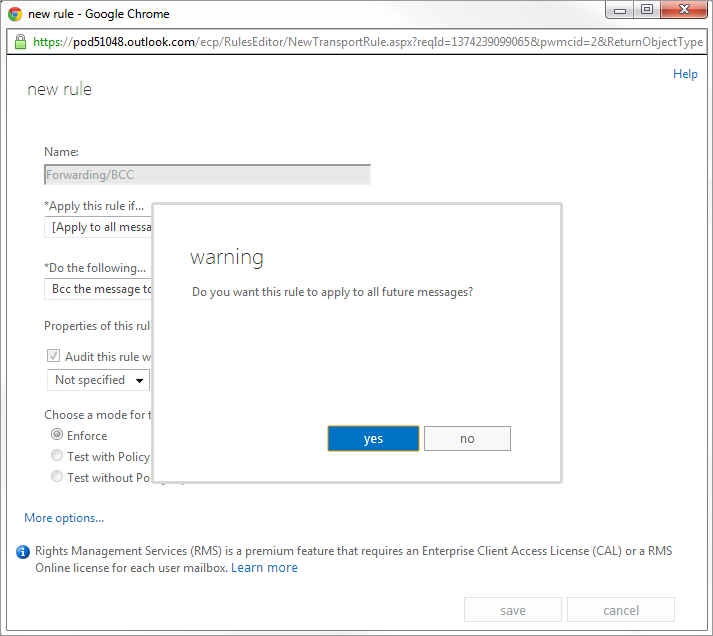
Anwenden der neuen Regel auf alle zukünftigen Nachrichten
6. Wenn die Warnung: Do you want to apply this rule to all future messages? (Möchten Sie diese Regel auf alle zukünftigen Nachrichten anwenden?) angezeigt wird, klicken Sie auf Ja.
7. Klicken Sie auf Speichern.
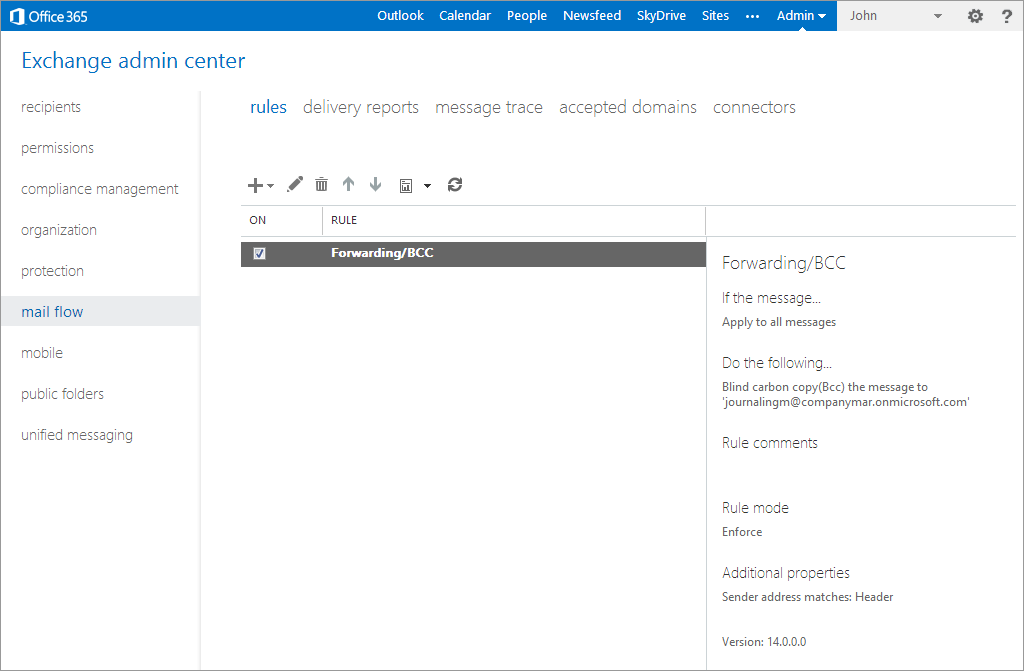
Überprüfen der Details der konfigurierten Weiterleitungs-/BCC-Regel
8. Überprüfen Sie die konfigurierte Weiterleitungs-/BCC-Regel.
Siehe auch:
Verbindungseinstellungen identifizieren
Einrichten eines Microsoft Office 365-Journalingpostfachs
Einrichten eines Journalingpostfachs eines Drittanbieters
Konfigurieren eines neuen E-Mail-Servers für die Archivierung in GFI Archiver